В этом уроке вы узнаете, как смоделировать автомобильную аварию в Adobe After Effects, используя нулевой объект в качестве вспомогательного слоя и применяя возможности Expressions. Этот процесс позволяет создать реалистичную анимацию, в которой человек движется пропорционально автомобилю, проезжающему через сцену. Использование нулевых объектов позволяет сохранять важные данные, такие как позиции, и тем самым работать более эффективно. Вот что вы узнаете в этом уроке:
- Введение в нулевые объекты и их использование
- Создание и анимация выражений
- Связывание движений человека и автомобиля
Ключевые выводы
В этом уроке вы узнаете, как вводить нулевые объекты, хранить данные о положении и применять выражения для эффективного управления движениями анимированных элементов. Вы изучите возможность добавления условий к выражениям для динамического управления поведением объектов.
Пошаговое руководство
Для начала убедитесь, что в файле проекта After Effects есть необходимые компоненты. Вы находитесь в композиции человека, где происходит его анимация. С помощью инструмента "Красная кисть" вырежьте область изображения, чтобы создать неподвижное изображение.
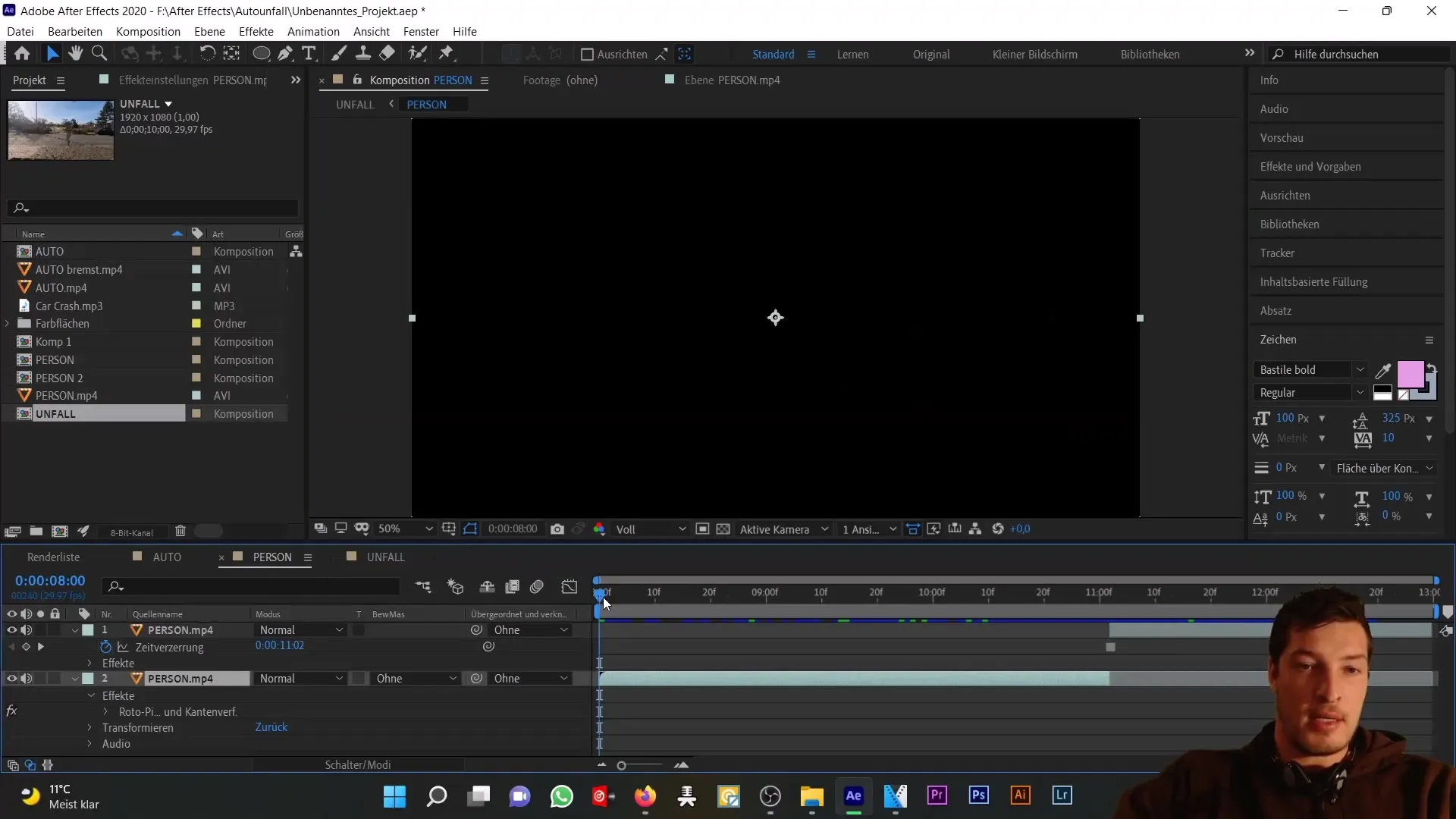
Теперь вернитесь к композиции несчастного случая и увеличьте непрозрачность композиции человека до 100 %. После этого вы увидите базовое изображение автомобиля, которое на данный момент все еще выглядит нереалистично. Однако это не играет первой роли, так как мы имеем дело с анимацией человека.
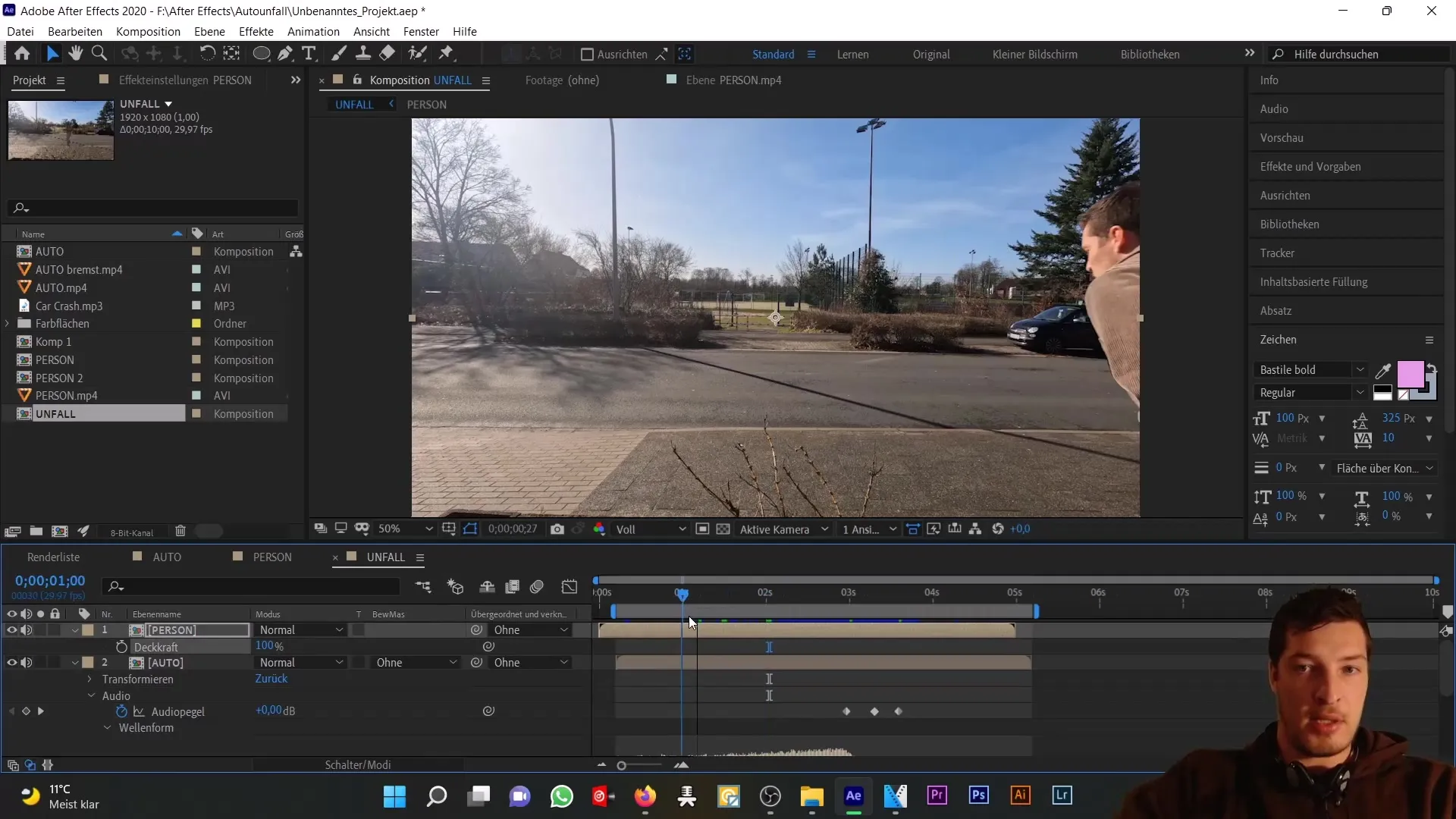
Для создания анимации наиболее интуитивно понятным методом является анимирование положения и вращения человека с помощью ключевых кадров. Вы активируете секундомер для положения и вращения с помощью P и Shift + R и устанавливаете ключевые кадры, чтобы настроить движение человека к автомобилю. Вы можете убедиться, что человек выровнен по капоту автомобиля. Этот процесс может занять много времени, так как его нужно настраивать кадр за кадром.
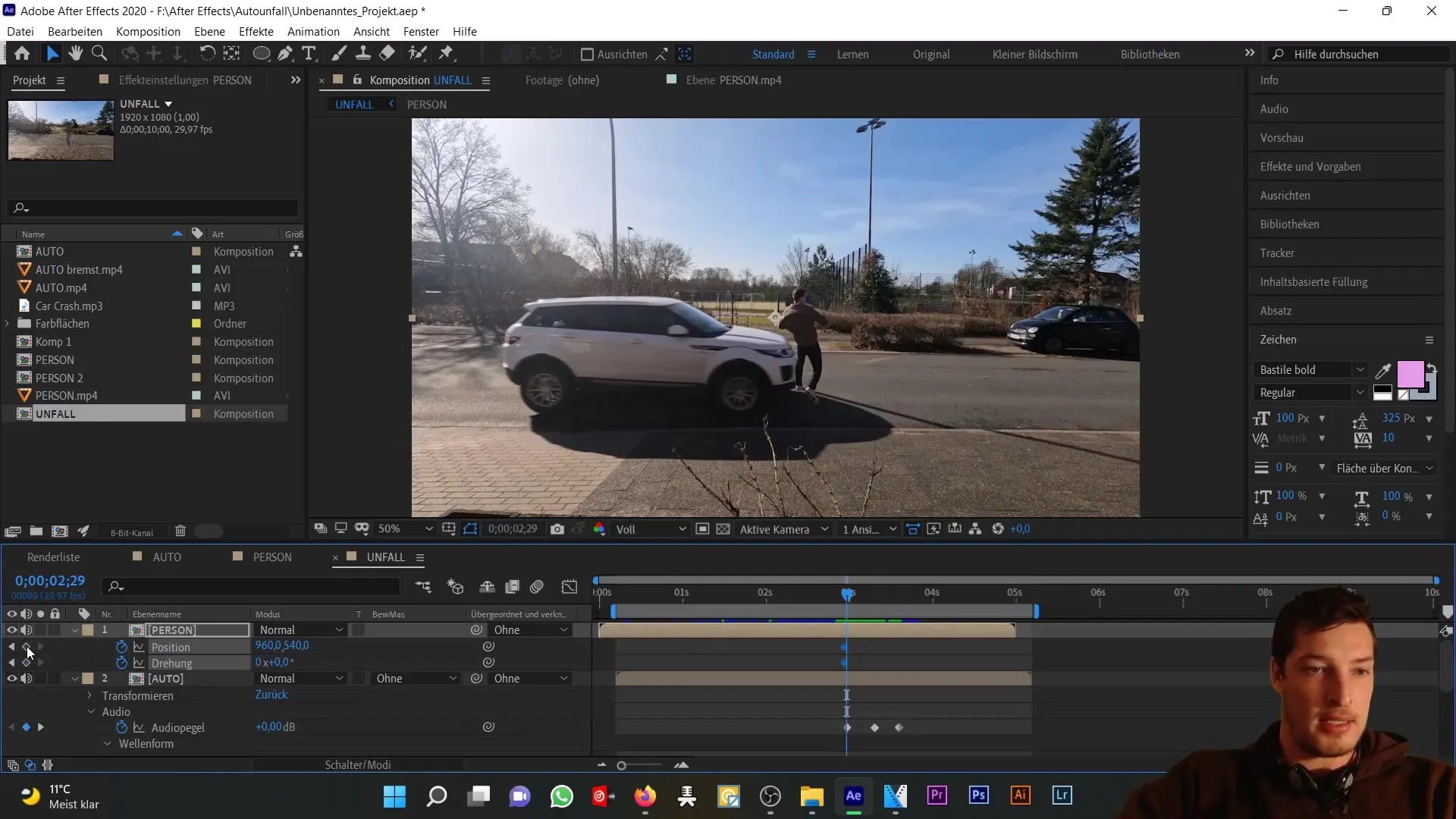
Поскольку ручная анимация отнимает много времени, теперь вы хотите ввести нулевой объект. Это не только поможет вам хранить данные о положении автомобиля, но и станет первым шагом к использованию выражений.
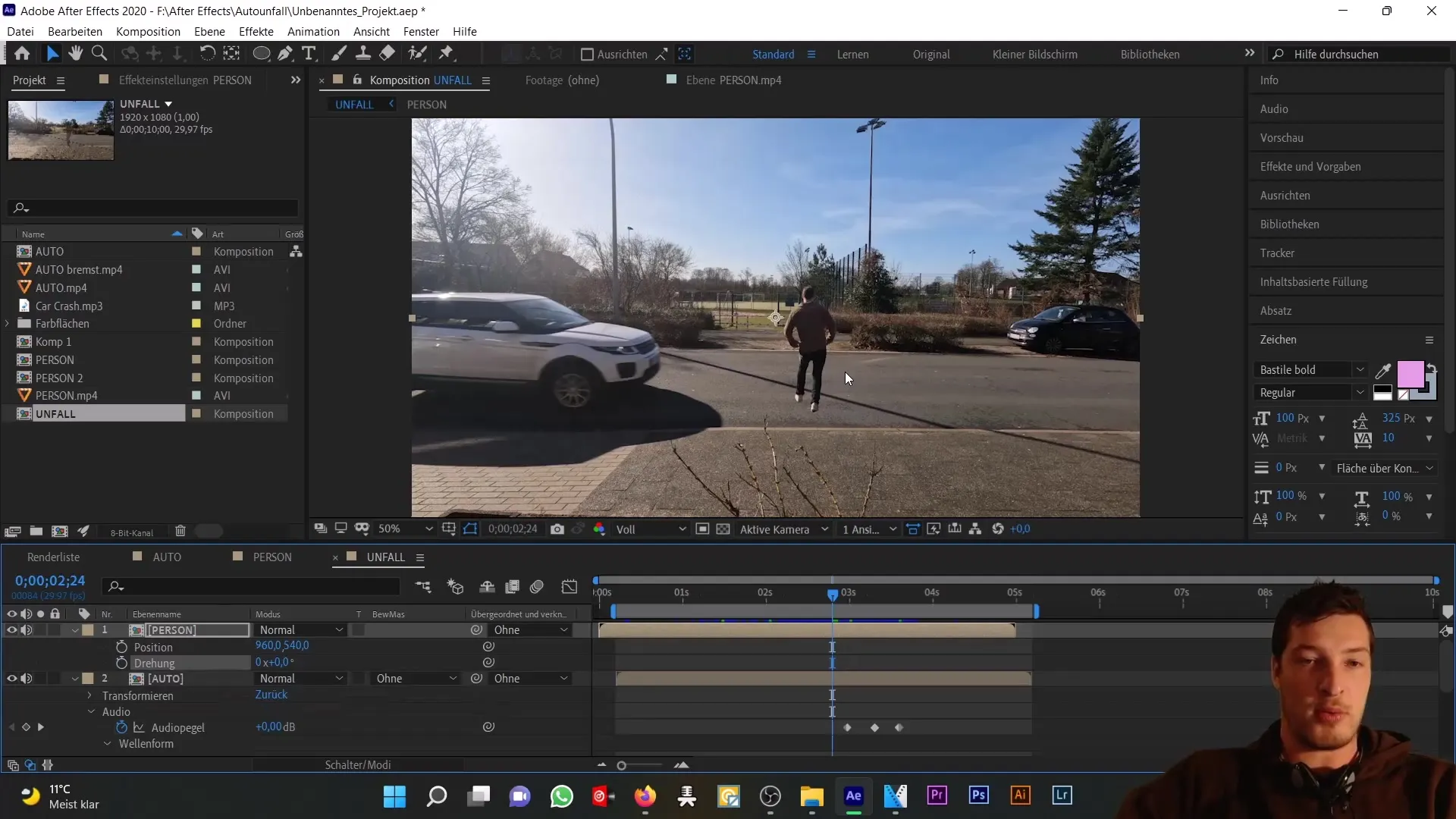
Теперь создайте новый нулевой объект и расположите его над отмеченной точкой автомобиля, например над зеркалом. После того как вы развернете данные о положении, вы анимируете их так, чтобы нулевой объект также переместился над зеркалом в более поздний момент времени. Убедитесь, что вы выполняете эту анимацию не только для видимой области, но и для области, в которой автомобиль покидает кадр изображения.
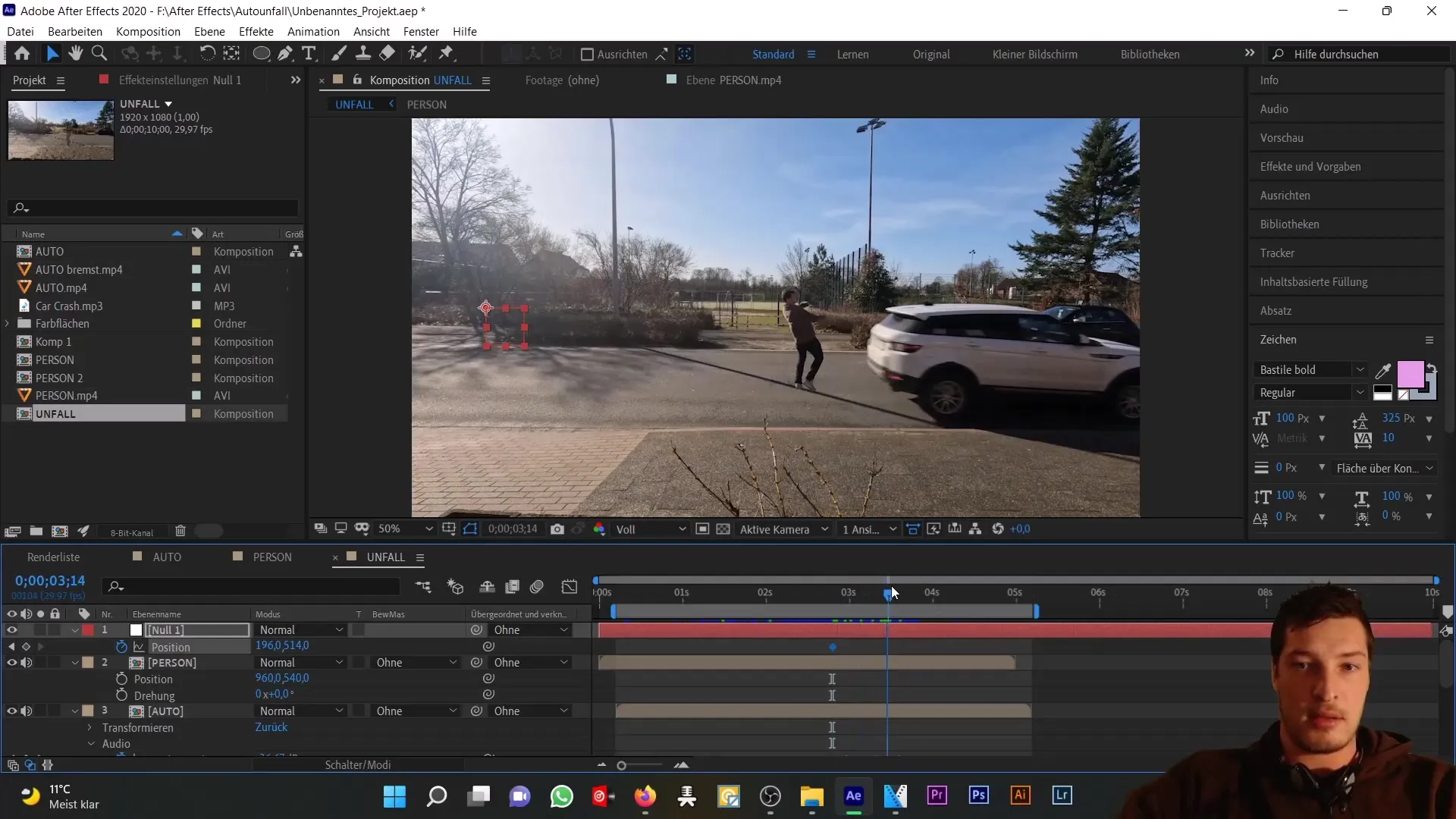
Теперь вы определили данные о положении нулевого объекта. Теперь вы можете использовать эти данные для управления анимацией человека. Инструмент picker поможет вам связать положение человека с нулевым объектом. Однако обратите внимание, что в этот момент вы можете столкнуться с проблемой. До момента аварии человек может находиться в неправильном положении, так как он "прилип" к машине, если к тому времени вы уже назначили ему позицию.
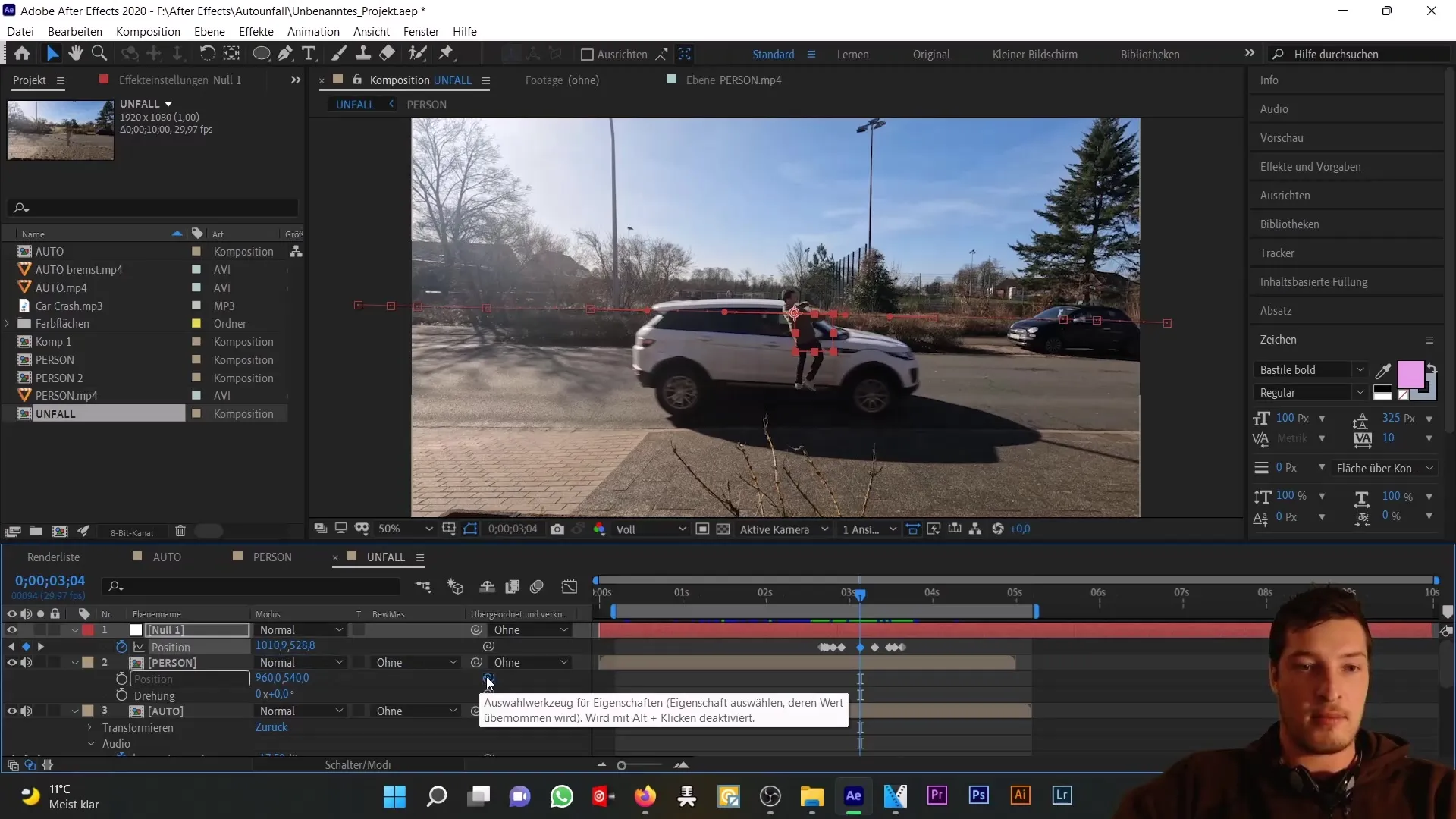
Чтобы решить эту проблему, необходимо продумать, как управлять движениями, чтобы человек был привязан к нулевому объекту только с определенного момента. Для этого вы можете настроить свое выражение. Интересным и полезным элементом является использование условий в выражениях.
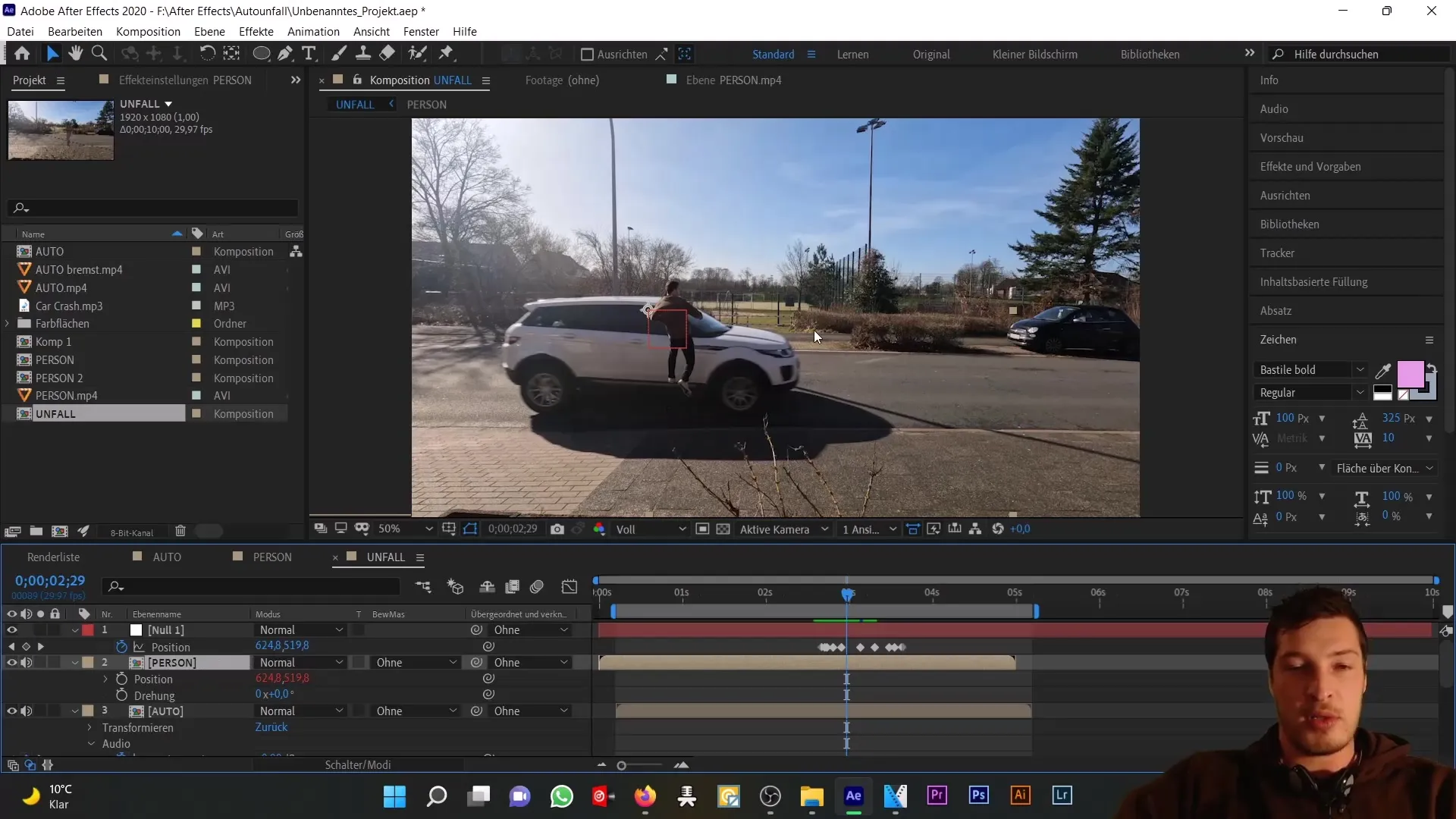
Начните с разделения размеров данных о положении нулевого объекта. Для этого щелкните правой кнопкой мыши на данных о положении и выберите "Разделить размеры". Это создаст отдельные данные X и Y. Проделайте те же действия для композиции человека.
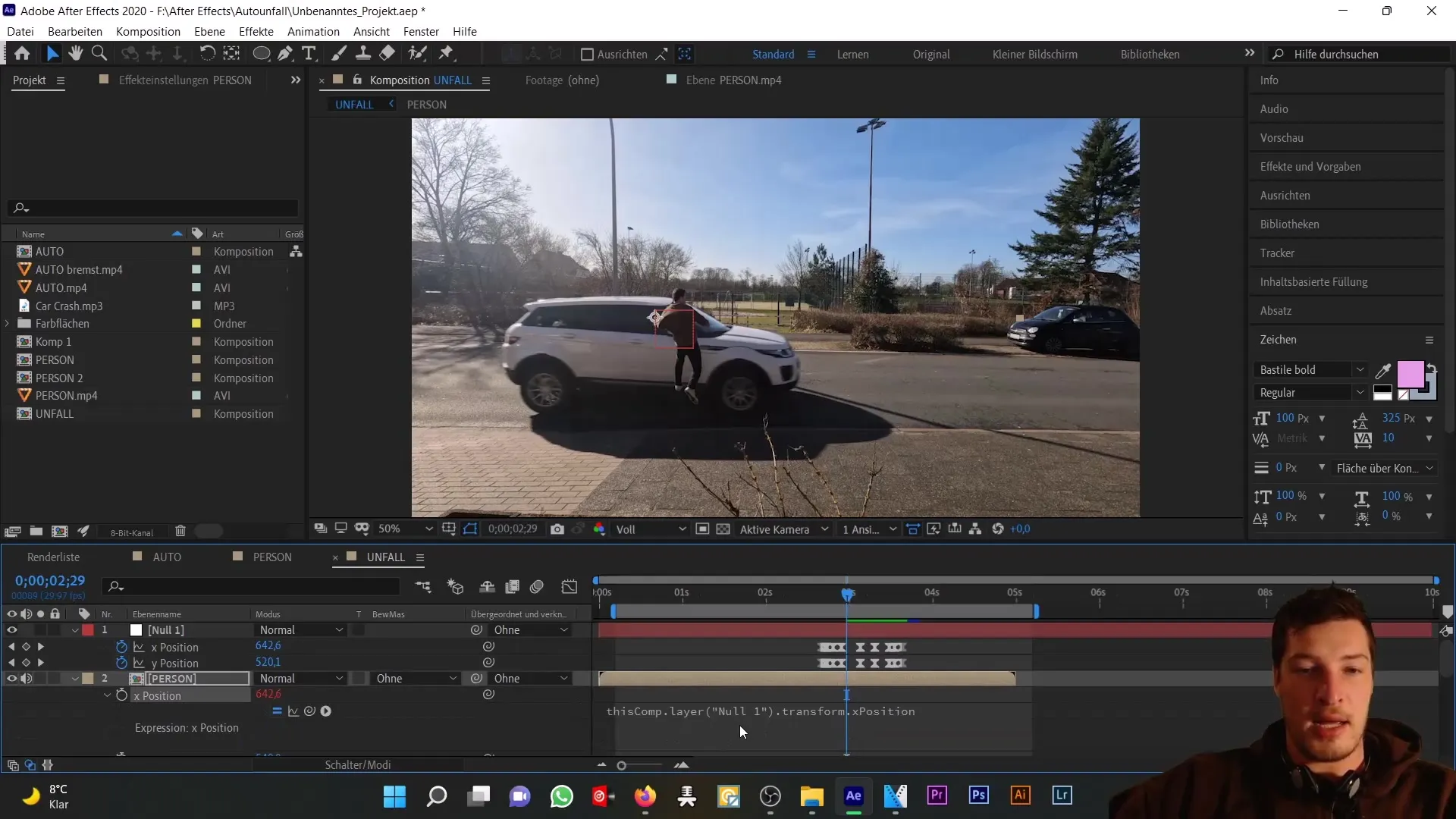
Теперь свяжите x-позицию человека с x-позицией нулевого объекта. Перед этим сохраните значение нулевого объекта в новой переменной - назовите ее XP, например, для позиции X.
На следующем этапе добавьте условие к вашему выражению. Напишите "if (XP > 642)" и определите, что должно произойти, если условие будет выполнено. Здесь вы убедитесь, что человек сориентируется по положению машины, как только окажется в соответствующей области экрана. В противном случае человек должен сохранять свое первоначальное положение.
Реализовав эту логику, вы сможете убедиться, что человек сориентируется на автомобиль только после того, как продвинется достаточно далеко. Теперь протестируйте анимацию и проверьте, хорошо ли работает условие.
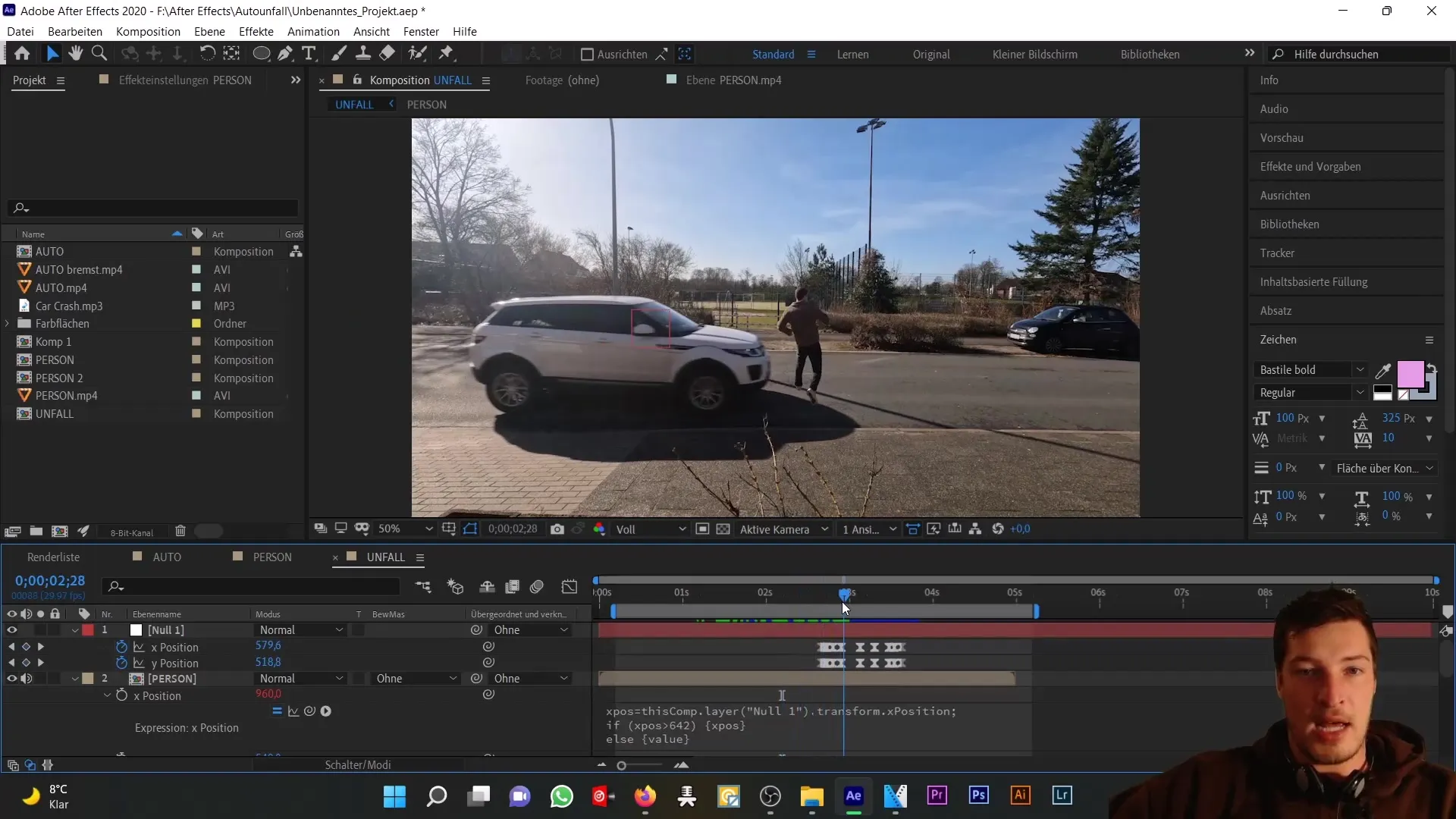
Теперь настало время для тонкой настройки, поскольку вы уже реализовали выражение. Чтобы внести коррективы, перейдите в раздел "Эффекты", а затем в "Искажение". Это откроет вам доступ к дополнительным опциям настройки положения и поворота человека.
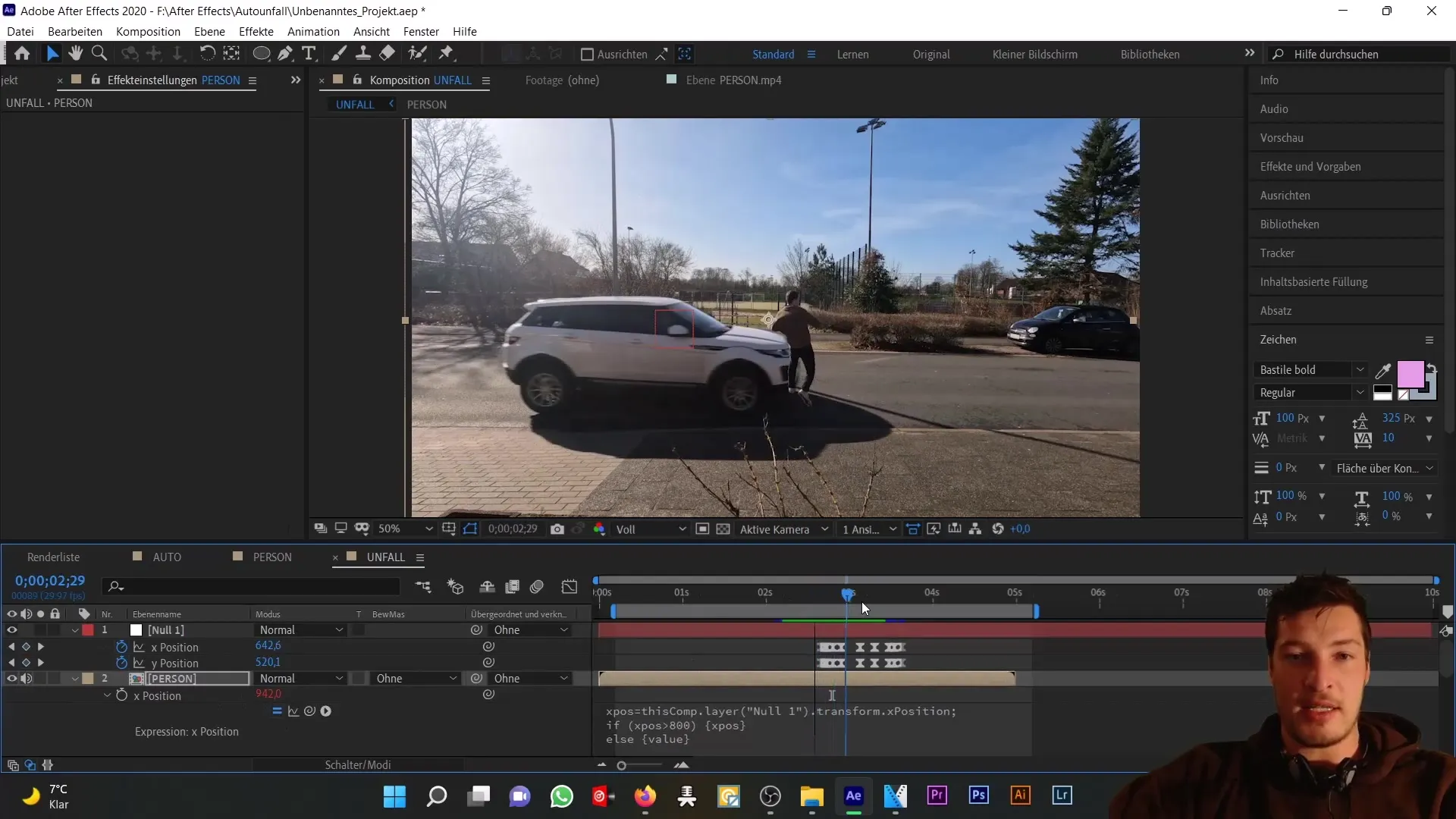
Благодаря этим настройкам вы сможете гарантировать, что анимация будет выглядеть реалистично. Убедитесь, что положение человека на капоте автомобиля хорошо подходит. Вы также можете использовать маски, чтобы убедиться, что части человека, например ноги, правильно расположены позади автомобиля.
Чтобы завершить общую картину, следует продолжить анимацию и убедиться, что человек остается на капоте во время движения автомобиля. Убедитесь, что позиции и повороты заданы точно, и сохраните анимацию постоянной на всех соответствующих кадрах.
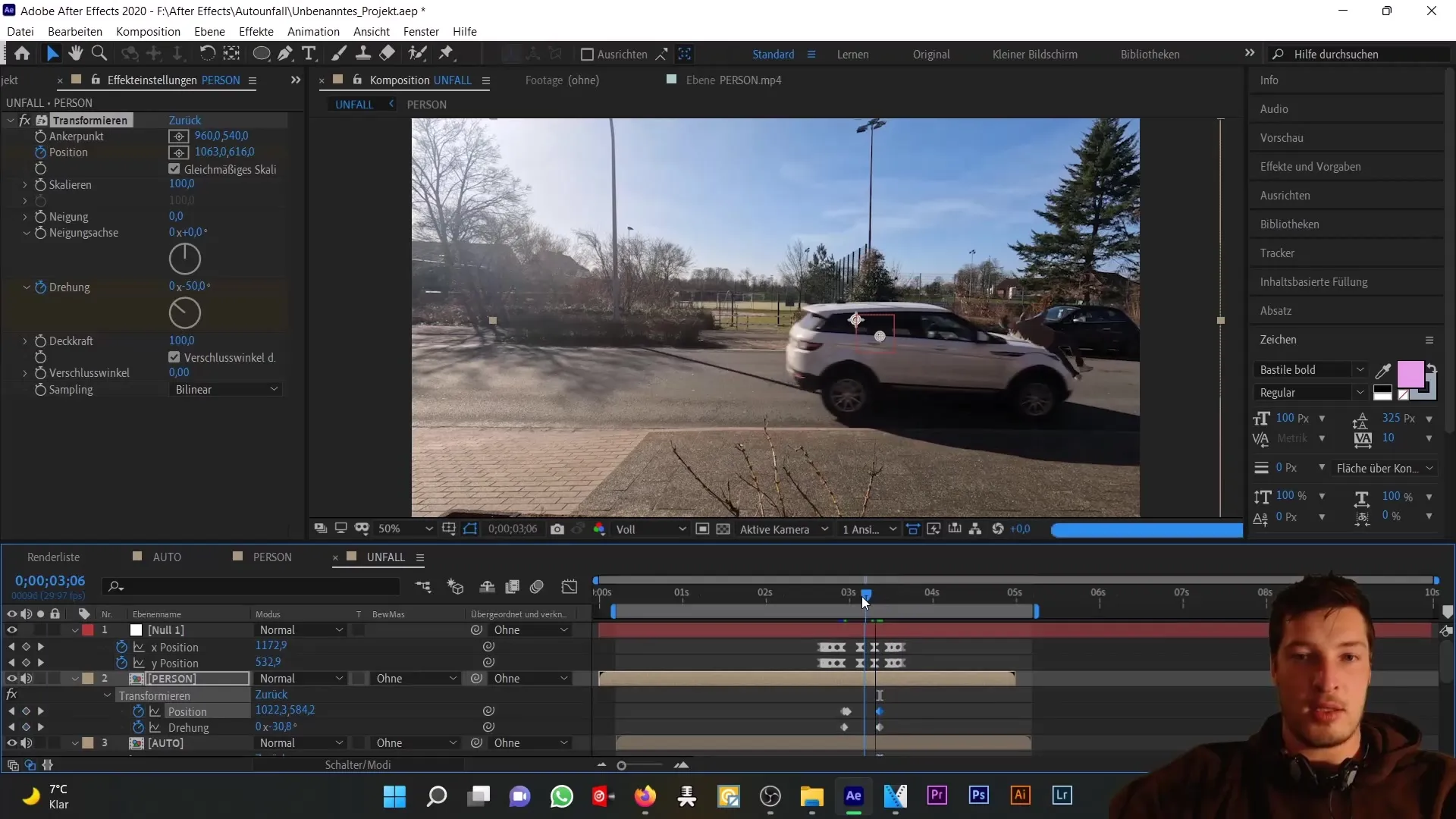
Резюме
В этом уроке вы узнали, как использовать нулевой объект и выражения для создания реалистичной анимации автомобильной аварии в After Effects. Вы узнали, как сохранять данные о положении, вставлять условия в выражения и точно настраивать анимацию.
Часто задаваемые вопросы
Как создать нулевой объект в After Effects?Чтобы создать нулевой объект, перейдите в меню "Слой" > "Новый" и выберите "Нулевой объект".
Что означает использование выражений в After Effects?Выражения позволяют динамически управлять анимационными эффектами и движениями с помощью математических условий и логических утверждений.
Как настроить движения анимации?Вы можете настроить положение и вращение объектов с помощью ключевых кадров или выражений, чтобы создать реалистичные движения.


